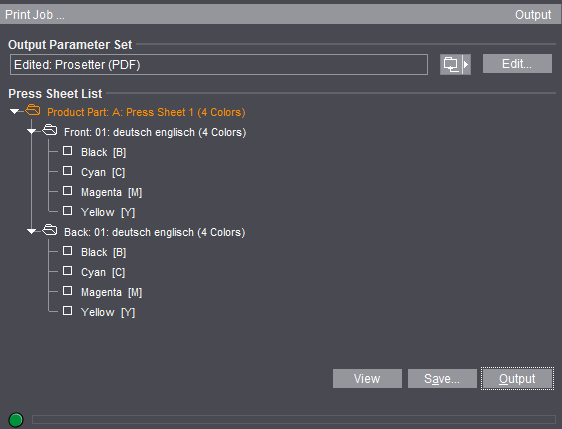
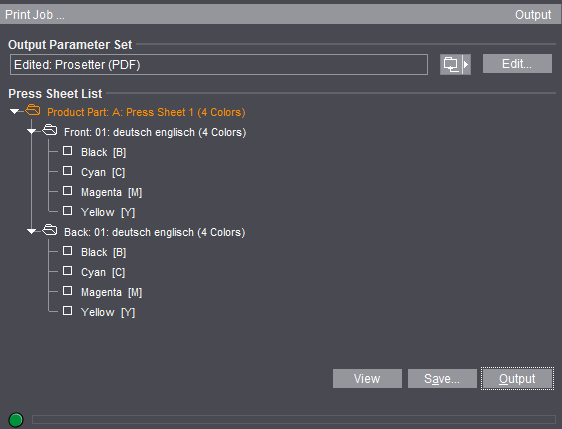
•"출력 매개 변수 집합": 리소스에서 출력 매개변수 집합을 로드하기 위해 옆에 있는 폴더 기호를 클릭하십시오.
일반적으로 출력 매개변수 집합은 기본 설정됩니다(출력 매개변수 집합 기본 설정 참조).
주: 중앙 정렬된 출력을 원할 경우 이미지 창이 판형 템플릿에 대해 중앙 정렬되어 있는지 확인해야 합니다( 판형 템플릿 편집기 도 참조).
•"편집": 이 옵션으로 출력 매개변수 집합 편집기를 호출합니다. 여기서 이 작업에 맞게 출력 매개변수 집합을 수정할 수 있습니다. 작업 출력이 성공적으로 완료되었으면 수정된 출력 매개변수 집합이 작업과 함께 저장됩니다. 이 집합은 다음 작업 출력시 기본 설정에 나타납니다(출력 매개변수 집합 기본 설정 참조).
•"프레스시트 목록": 출력을 위해 개별 프레스시트를 선택할 수 있습니다. 기본 설정된 것은 모든 프레스시트의 출력입니다.
또한 프레스시트의 다음 부분을 개별로 출력할 수도 있습니다:
·형태(앞면과 뒷면)
·색 분리(기본 분리된 문서 및 컴포지트 문서를 화면에 표시하기 위해, "보기" 항목 참조)
•"레이어 목록": 레이어로 작업할 때 추가로 레이어 목록이 있습니다. 출력을 위해 개별 레이어를 선택할 수 있습니다. 기본 설정된 것은 첫 레이어의 출력입니다.
•"타일 목록": 타일링 시 추가로 타일 목록이 제공됩니다. 출력을 위해 개별 타일을 선택할 수 있습니다. 기본 설정된 것은 모든 타일의 출력입니다.
•"모두 사용 설정": 이 버튼을 클릭하면 타일 목록의 모든 타일이 선택됩니다.
•"모두 선택 취소": 이 버튼을 클릭하면 타일 목록의 모든 타일이 선택 취소됩니다.
•"보기": 이를 사용하여 화면에서 작업을 PDF 파일로 볼 수 있습니다.
"파일 > 기본 설정 > 경로 >외부 프로그램 선택"에서 Adobe 프로그램에 대해 올바른 경로를 설정했어야 합니다(참조 안내서 참조).
인쇄 보기에서 컴포지트 문서와 분리된 문서 간에 구분해야 합니다.
·컴포지트 문서: Prinect Signa Station은 여기서 조판된 PDF 프레스시트의 색상 있는 보기를 나타냅니다. 컴포지트 프레스시트의 개별 색 분리는 Prinect Signa Station이 색 분리를 생성할 수 없으므로 표시될 수 없습니다.
·분리된 문서: 여기서는 프레스시트의 개별 색 분리가 해당 색상 비고와 함께 Adobe 정보 표시줄에 표시됩니다. 인쇄 보기는 정확히 이 데이터를 나타내며, 이는 인쇄 시 RIP으로 전송됩니다. 기본 분리된 페이지의 색상 있는 컴포지트 보기는 여기에서 생성되지 않습니다. 기본 분리된 페이지의 색상 있는 보기는 그래픽 창에서 수행됩니다.
주: 특정 상황(예: 시트 페이지 위에 일부 색상이 출력되지 않아야 할 경우)에서는 빈 미리보기가 표시됩니다.
해결방법: Acrobat Reader 버전 8 이상에서는 "편집 > 기본 설정 > 페이지 보기 > "PDF/X 파일 전용"의 겹쳐 인쇄 미리보기"에서 기본 설정을 "항상" 또는 "자동으로"로 변경해야 합니다.
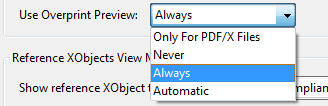
•"저장...": "저장..."을 사용하여 "인쇄"에서처럼 작업을 출력합니다. 하지만 여기서는 "저장" 대화상자의 확장된 매개변수 설정 옵션을 가집니다.
·"저장 위치": 여기서는 출력 매개변수 집합에 지정된 것과는 다른 출력 폴더를 설정할 수 있습니다. 입력 사항이 저장되지 않습니다.
·"파일 이름": 여기서는 출력 파일의 이름을 편집할 수 있습니다.
•"출력": 현재 작업이 출력 디렉토리에 출력됩니다. 출력 디렉토리는 이전에 출력 매개변수 집합 > "일반" 탭에서 정의했습니다.
출력 디렉토리에는 "기본 설정 > 경로 > 출력"에서 기본 설치된 "출력(Output)" 폴더가 있습니다.
•대화상자의 하단 영역에서 진행률 막대가 Signa Station이 아직 출력 중이므로 다른 작동 단계에 사용될 수 없는 기간을 표시합니다. 일부 서식의 경우(예: 보고서가 있는 JDF) 이 절차는 일부 시간을 소요할 수 있으며, 다른 서식에서는 출력이 배경에서 아직 실행 중이더라도 Signa Station이 다시 사용 가능할 수 있습니다.